개발자 채널 Windows 11 빌드를 실행하는 경우 이는 정상적인 현상입니다.
- Windows 업데이트에서 최신 업데이트를 사용 가능한 즉시 받기 옵션이 표시되지 않으면 Windows 11 참가자 빌드를 실행 중일 가능성이 높습니다.
- 이 옵션을 복원하는 가장 좋은 방법은 개발자 채널에 가입하지 않고 Windows 11의 새 복사본을 설치하는 것입니다.
- 다른 자세한 옵션을 알아보려면 아래를 읽어보세요!
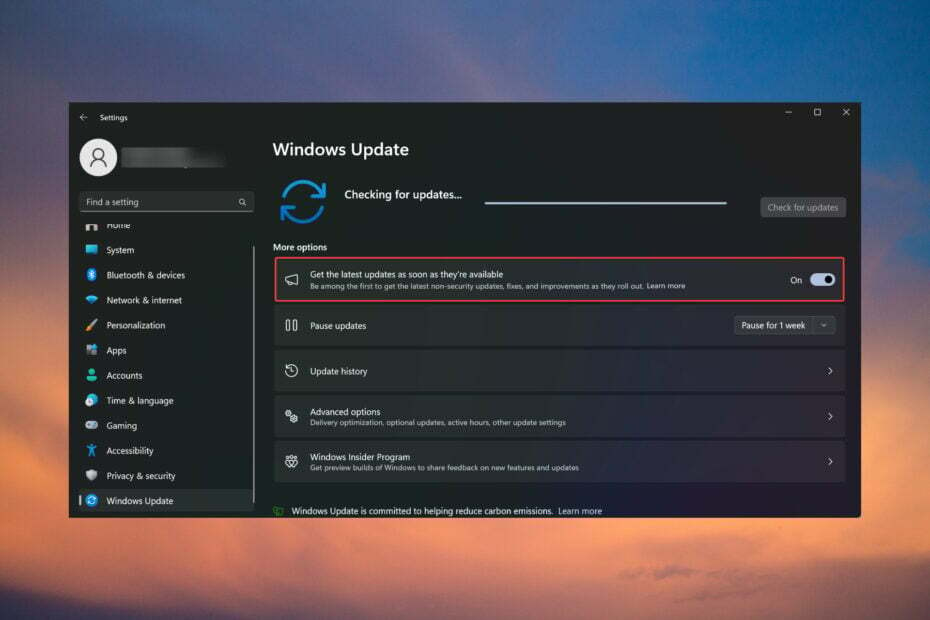
만약 최신 업데이트가 나오는 즉시 받아보세요 옵션이 없거나 회색으로 표시되면 개발자 채널 Windows 11 버전을 실행 중일 수 있으며 이는 정상적인 현상입니다.
다른 경우에는 KB5026446(22621.1778) 업데이트를 설치한 후 문제가 나타났습니다. 최신 업데이트가 제공되는 즉시 최신 업데이트 받기 옵션을 다시 받기 위해 수행할 수 있는 작업은 다음과 같습니다.
최신 업데이트가 제공되는 즉시 최신 업데이트 받기 옵션을 다시 받으려면 어떻게 해야 하나요?
아래 해결 방법을 시작하기 전에 최신 Windows 11 업데이트를 확인하고 설치하십시오.
- 로 이동 Microsoft 업데이트 카탈로그 페이지 그리고 찾아보세요 KB5026446 업데이트.
- PC에 업데이트를 다운로드하고 다시 설치하세요.
- 이제 GitHub의 ViVeTool 페이지을 탭한 다음 컴퓨터에 앱을 다운로드하여 설치하세요.
- 그런 다음 다음 명령과 함께 ViVeTool을 사용하고 나중에 컴퓨터를 재부팅하십시오.
vivetool /enable /id: 42921948
재부팅 후 설정>Windows 업데이트로 이동하면 업데이트 확인 버튼 아래에 최신 업데이트가 제공되는 즉시 최신 업데이트 받기 옵션이 다시 표시됩니다.
이 솔루션은 WR 연구소 테스트에서 작동했지만 다시 시작한 후 기능이 다시 사라질 수 있으므로 ViVeTool 명령을 다시 실행하여 다시 활성화하십시오.
테스트, 검토 및 평가 방법은 무엇입니까?
우리는 지난 6개월 동안 콘텐츠 제작 방식에 대한 새로운 검토 시스템을 구축하기 위해 노력해 왔습니다. 이를 사용하여 우리는 우리가 만든 가이드에 대한 실제 실무 전문 지식을 제공하기 위해 대부분의 기사를 다시 작성했습니다.
자세한 내용은 다음을 참조하세요. WindowsReport에서 테스트, 검토 및 평가하는 방법.
2. 레지스트리에서 기능 활성화
- 누르세요 이기다 + 아르 자형 시작하는 열쇠 달리다 콘솔, 유형 등록, 그리고 누르세요 입력하다 또는 클릭 좋아요.

- 이제 레지스트리에서 다음 경로로 이동하십시오.
HKEY_LOCAL_MACHINE\SOFTWARE\Microsoft\WindowsUpdate\UX\Settings - 이제 다음을 찾아보세요. 지속적인혁신OptedIn DWORD. 없으면 빈 공간을 마우스 오른쪽 버튼으로 클릭하고 이 이름으로 새 DWORD 키를 만듭니다.

- 마지막으로 새 값을 두 번 클릭하고 다음으로 설정합니다. 1.

지속적인 혁신 옵션을 활성화하면 최신 업데이트가 제공되는 즉시 최신 업데이트 받기도 활성화됩니다. 그러나 이 솔루션은 모든 사용자에게 적용되지 않았습니다. 효과가 없는 경우 레지스트리로 돌아가 IsContinuousInnovationOptedIn 값을 삭제하거나 0으로 설정하여 비활성화합니다.
- 수정: Windows 11 23H2에서는 Copilot을 사용할 수 없습니다.
- 해결됨: Windows 11 23H2가 Windows 업데이트에 표시되지 않음
- CLR 오류 80004005: 해결 방법
- Roblox에서 오류 코드 524를 수정하는 방법
3. 윈도우 11 재설치
기사 시작 부분에서 설명했듯이 Windows 11 Dev 채널 버전을 실행하는 경우 최신 업데이트가 제공되는 즉시 받기 옵션을 볼 수 없습니다.
이 경우 가장 좋은 해결책은 다음과 같습니다. Windows 11의 새 복사본을 설치하세요. 이번에는 Dev Insider 채널에 참여하지 마세요.
최신 업데이트가 제공되는 즉시 받기 회색으로 표시됨
즉, Windows 11 내부자 빌드를 실행하고 있지 않지만 설치한 최신 보안 업데이트 중 하나에서 버그가 발생하고 있음을 의미합니다.
문제를 해결하려면 최신 업데이트를 제거해 보세요. 방법은 다음과 같습니다.
- 이동 설정> 윈도우 업데이트 그리고 선택 업데이트 기록.
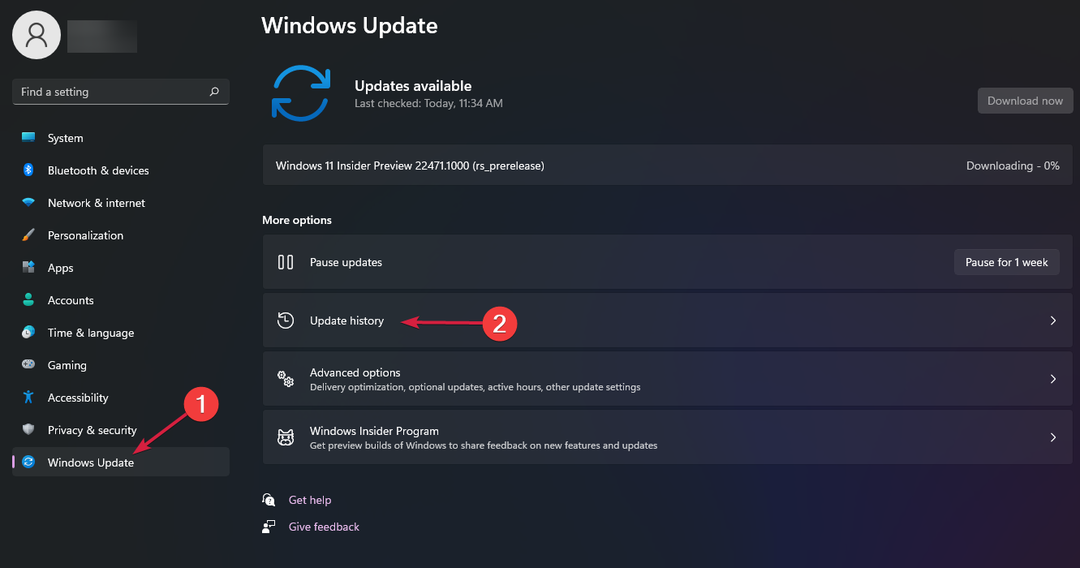
- 이제 오른쪽 창에서 아래로 스크롤하여 다음을 클릭하십시오. 업데이트 제거.

- 최신 업데이트를 선택하고 다음을 클릭하세요. 제거.
업데이트를 제거한 후 Microsoft 업데이트 카탈로그 페이지로 이동하여 해당 업데이트를 수동으로 다시 설치하고 변경 사항이 있는지 확인할 수 있습니다.
최신 업데이트가 나오는 즉시 최신 업데이트 받기 문제를 해결하기 위한 기타 팁
- 업데이트를 다시 설치할 때 업데이트 프로세스를 따르고 도중에 문제가 있는지 확인하십시오.
- 보류 중인 선택적 업데이트가 있는지 확인하고 설치하세요. Windows 업데이트 > 고급 옵션에서 찾을 수 있습니다.
- 업데이트 서비스를 다음으로 설정하세요. 최대한 빨리 Windows 11 업데이트 받기 업데이트 알림을 받을 수 있습니다.
- 위에서 언급했듯이 최신 업데이트를 제거하고 수동으로 가져오기 최근 인터넷 연결에 문제가 있었다면 문제를 해결할 수도 있습니다.
가이드를 요약하면 다음을 사용하여 최신 업데이트가 제공되는 즉시 복원할 수 있습니다. ViVeTool 오픈 소스 소프트웨어, 레지스트리 설정 변경 또는 Windows 재설치 11.
그러나 최신 Windows 11 버전에서는 이 문제가 표시되지 않으므로 먼저 새 업데이트가 있는지 확인하고 설치하세요.
만약 업데이트 확인 버튼이 없습니다., 이 가이드에서는 즉시 문제를 해결할 수 있는 단계별 지침을 제공합니다.
다른 질문이나 해결 방법이 있으면 주저하지 말고 아래 댓글 섹션에 액세스하세요.


